GUIDE DES FONCTIONS DU SERVICE DE TÉLÉPHONIE NUMÉRIQUE S E R V I C E D E T É L É P H O N I E NUMÉRIQUE. ACN 2007 cafr_featuresguide_prdpv_w_071807
|
|
|
- Ernest Benoît
- il y a 8 ans
- Total affichages :
Transcription
1 GUIDE DES FONCTIONS DU SERVICE DE TÉLÉPHONIE NUMÉRIQUE S E R V I C E D E T É L É P H O N I E NUMÉRIQUE ACN 2007 cafr_featuresguide_prdpv_w_071807
2 TABLE DES MATIÈRES Effectuer des appels téléphoniques... 2 Accéder à votre compte en ligne... 2 Facturation... 2 Registre d appels... 2 Messagerie vocale et messages d alerte... 3 Message d accueil de la boîte vocale... 3 Connexion vocale... 5 Avis de courriel... 6 FONCTIONNALITÉS Appel en attente... 7 Identification de l appelant... 7 Renvoi d appels... 7 Mémorisateur... 9 Conférence a trois... 9 Recomposition automatique du dernier numéro... 9 Composition abrégée Numéro de téléphone virtuel... 9 Adapteur téléphonique/visiophone supplémentaire...10
3 POUR EFFECTUER DES APPELS TÉLÉPHONIQUES NUMÉROS DE TÉLÉPHONE POUR LES APPELS PLACÉS AU CANADA ET AUX ÉTATS-UNIS Assistance-annuaire : 411 Urgence : 911 Appels locaux : Composez le 1 + l indicatif régional + le numéro de téléphone (Exemple : ) Appels interurbains (Canada et États-Unis) : Composer le 1 + l indicatif régional + le numéro de téléphone (Exemple : ) APPELS INTERNATIONAUX Pour effectuer un appel international, composez le (indicatif du pays) + le numéro de téléphone : Les tarifs pour les appels internationaux et les indicatifs de pays sont inscrits au : ACCÈS EN LIGNE À VOTRE COMPTE Vous pouvez ouvrir une session en ligne dans votre compte de Service de téléphonie numérique ACN pour gérer les paramètres et les options à l aide d un navigateur Web conventionnel. Il vous suffit d aller à l adresse : et de saisir votre nom d utilisateur et votre mot de passe (configurés au moment de votre abonnement au Service de téléphonie numérique ACN) dans les champs d entrée du système. Une fois la session ouverte, vous pouvez visualiser et gérer votre service. EN CAS D OUBLI DE VOTRE NOM D UTILISATEUR OU MOT DE PASSE 1. Aller à : et cliquez sur Nom d utilisateur ou mot de passe oublié dans la partie gauche de la page. 2. Entrez le nom d utilisateur. Si vous avez oublié votre nom d utilisateur, veuillez communiquer avec le service à la clientèle ACN, en suivant les directives affichées dans la page. 3. Entrez le code postal associé à votre adresse de facturation 4. Sélectionnez la question de sécurité appropriée à partir du menu déroulant 5. Entrez la réponse puis cliquez sur le bouton Changer le mot de passe 6. Procédez aux modifications nécessaires puis cliquez sur Enregistrer FACTURATION POUR VISUALISER LE SOLDE DE VOTRE COMPTE 1. Une fois la session ouverte, votre sommaire de facturation apparaîtra dans la page principale de votre compte 2. Sélectionnez Historique de paiement des factures dans la partie gauche de la page pour obtenir les détails des paiements et les dates de facturation 3. Cliquez sur la facture que vous désirez visualiser POUR CHANGER LES RENSEIGNEMENTS DE VOTRE CARTE DE CRÉDIT 1. Une fois la session ouverte, cliquez sur Gestion des paiements de facture dans la partie gauche de la page 2. Procédez aux modifications nécessaires, puis cliquez sur Enregistrer pour sauvegarder les modifications 2
4 REGISTRES D APPELS Vous verrez une liste de tous les appels placés et reçus associés à votre numéro de téléphone au cours des sept derniers jours. La page d accueil de votre compte de téléphonie numérique ACN indique automatiquement les cinq derniers appels reçus, au minimum, chaque fois que vous ouvrez une session dans votre compte. Toutefois, vous pouvez voir tous les détails des appels du mois dans les pages supplémentaires. POUR ACCÉDER À VOTRE REGISTRE D APPELS COMPLÉTÉS 1. Après avoir ouvert une session, sélectionnez le Journal des appels dans la partie gauche du panneau de commande 2. Vous verrez des cases à menu déroulant pour le numéro de téléphone, la période et le type d appel. 3. Sélectionnez les paramètres que vous désirez visualiser MESSAGERIE VOCALE ET MESSAGES D ALERTE La messagerie vocale du Service de téléphonie numérique ACN vous offre un contrôle intégral. Vous pouvez écoutez vos messages en ligne, recevoir des avis de courriel lorsque vous avez de nouveaux messages, puis accéder à votre boîte vocale à distance, par téléphone. RAPPEL : Le code d accès initial de votre boîte vocale est Lorsque vous tentez d accéder à votre boîte vocale pour la première fois, veuillez suivre les directives pour choisir un nouveau code d accès facile à retenir; ce code d accès doit être composé de 4 chiffres. ACCÈS À VOTRE BOÎTE VOCALE PAR TÉLÉPHONE Composez le numéro de téléphone que le Service de téléphonie numérique ACN vous a attribué. Lorsque vous entendrez le message d accueil de la boîte vocale, appuyez sur la touche * (étoile) pour l interrompre. Suivez les directives pour écouter vos messages, les sauvegarder ou les supprimer, mettre à jour ou modifier votre message d accueil ou choisir l une des autres options. ACCÈS À VOTRE BOÎTE VOCALE SANS L UTILISATION DU TÉLÉPHONE Vous pouvez prendre vos messages directement à partir de votre ordinateur et les écouter au moyen d un lecteur multimédia. La plupart des lecteurs multimédia populaires sont pris en charge. Ouvrez une session en ligne dans votre compte au et cliquez sur l onglet Messagerie vocale. Il vous suffit de cliquer sur un message contenu dans la boîte vocale et de cliquer sur le fichier.wav joint pour écouter vos messages. MESSAGE D ACCUEIL DE LA BOÎTE VOCALE Le message d accueil de la messagerie vocale est celui que vous enregistrez et que les appelants écoutent lorsqu ils atteignent votre boîte vocale. NOUVEAU MESSAGE VOCAL Pour savoir si votre boîte vocale contient de nouveaux messages : 1. Vous entendrez une tonalité saccadée en décrochant le téléphone branché à l adaptateur téléphonique ACN 2. L icône «d enveloppe» de l adaptateur téléphonique ACN sera allumée. 3. En ligne : cliquez sur l onglet Messagerie vocale de l option Message pour consulter vos nouveaux messages 3
5 GESTION DE VOTRE BOÎTE VOCALE PAR TÉLÉPHONE Pour enregistrer le message d accueil de votre boîte vocale au moyen d un téléphone : 1. Composez votre numéro de téléphone ACN à partir de n importe quel téléphone 2. Lorsque vous entendez le message d accueil, appuyez sur la touche * (étoile) pour interrompre le message d accueil 3. On vous demandera d entrer le mot de passe numérique associé à votre compte 4. Pour gérer votre boîte vocale, appuyez sur le 0 sur le clavier numérique de votre téléphone 1. Enregistrez votre nom, puis appuyez sur le 0. Choisissez une des options suivantes : Appuyez sur le 1 pour réentendre votre nom Appuyez sur le 2 pour ajouter le nom enregistré Appuyez sur le 3 pour enregistrer votre nom de nouveau Appuyez sur le 4 pour annuler Appuyez sur le # (carré) pour sauvegarder 2. Pour procédez à un nouvel enregistrement de votre message d accueil personnalisé, appuyez sur le 1. Choisissez l une des options suivantes : Appuyez sur le 1 pour réécouter le message d accueil personnalisé Appuyez sur le 2 pour ajouter l enregistrement de votre nom Appuyez sur le 3 pour procéder à un nouvel enregistrement de votre message d accueil personnalisé Appuyez sur le 4 pour annuler Appuyez sur le # (carré) pour sauvegarder 3. Pour réentendre votre message d accueil actuel, appuyez sur le 2 Pour écouter et sauvegarder les messages contenus dans votre boîte vocale au moyen d un téléphone : 1. Composez votre numéro de téléphone ACN à partir de n importe quel téléphone 2. Lorsque vous entendez le message d accueil, appuyez sur la touche * (étoile) pour interrompre le message d accueil 3. On vous demandera d entrer le mot de passe numérique associé à votre compte. Il s agit du même mot de passe qui vous permet d accéder à votre compte sur le Web Appuyez sur le 1 pour écouter les nouveaux messages Appuyez sur le 2 pour écouter les messages sauvegardés Après avoir écouté chacun des messages Appuyez sur le 1 pour écouter le message suivant Appuyez sur le 2 pour sauvegarder le message en cours Appuyez sur le 3 pour supprimer le message en cours de votre boîte vocale Appuyez sur le 4 pour réécouter le message en cours Appuyez sur le 5 pour écouter le message précédent Appuyez sur le 6 pour obtenir les renseignements de l appelant (numéro de téléphone) et écouter les renseignements du destinataire (numéro composé) Appuyez sur le 9 pour retourner au menu précédent GESTION EN LIGNE DE VOTRE BOÎTE VOCALE À PARTIR D UN ORDINATEUR Pour récupérer vos messages à partir de votre ordinateur : 1. Après avoir ouvert une session, cliquez sur l onglet Messages (à l extrême gauche du panneau de commande). 2. La page Messagerie vocale sera actualisée chaque fois que vous recevez de nouveaux messages. 4
6 Pour ouvrir un message à partir de votre ordinateur 1. À partir de la page Messages, vous verrez les options suivantes dans votre boîte vocale : Type, Expéditeur, Objet, Reçu le, et Taille du message. 2. Si l identité de l appelant n est pas masquée, le numéro de celui-ci s affichera dans la colonne Expéditeur. Si l identité de l appelant est masquée, vous verrez la mention «appel restreint» dans la colonne Expéditeur. 3. Pour écouter un message, cliquez sur le message dans la colonne Objet. Remarque : Assurez-vous que les haut-parleurs sont allumés. 4. Vous pourrez écouter les messages contenus dans votre boîte vocale avec l application fichiers audio par défaut de votre ordinateur. 5. Une fois le message écouté, quittez votre application média. Remarques : Les messages non lus apparaîssent en caractères gras dans l affichage des dossiers. Une fois les messages lus, ils apparaîssent en caractères normaux dans l affichage des dossiers. Vous pouvez prendre vos messages à partir de n importe quel ordinateur muni d un accès Internet et d un navigateur Web. Pour supprimer des messages à partir de votre ordinateur 1. Sur la page Messages, cochez la case qui se trouve à coté des messages à supprimer 2. Sélectionnez l option Supprimer dans le menu déroulant (au bas de l écran) 3. Cliquez sur le bouton Aller à Pour sauvegarder un message à partir de votre ordinateur 1. À partir d un message reçu et ouvert, cliquez sur le bouton Enregistrer et naviguez vers le dossier dans lequel vous désirez sauvegarder le message. 2. Pour sauvegarder la pièce jointe d un message, cliquez sur le bouton Enregistrer, à côté du nom de fichier de la pièce jointe Pour trier vos messages à partir de la boîte de réception Cliquez sur un des en-têtes de colonnes suivants : Type - pour trier par type de message Expéditeur - pour trier par ordre alphabétique et par expéditeur Objet - pour trier par ordre alphabétique et par objet Date - pour trier chronologiquement, par date de réception Taille - pour trier par ordre de taille Remarque : Dès que vous ouvrez votre boîte vocale ou votre boîte d alertes, vos messages sont triés et les plus récents se trouvent dans la partie supérieure. Pour réinitialiser votre mot de passe et utiliser le mot de passe par défaut 1. Après avoir ouvert la session, sélectionnez Fonctionnalités et Services à partir du panneau de commande de gauche 2. Sélectionnez l option Gestion des fonctionnalités 3. Cochez la section Réinitialiser le mot de passe de votre messagerie vocale de la page, puis cochez la case Réinitialiser. 4. Cliquez sur le bouton Enregistrer tout dans le coin inférieur droit de la page pour sauvegarder vos modifications 5. Le mot de passe de votre messagerie vocale est maintenant réinitialisé au mot de passe par défaut Vous pouvez utilisez votre téléphone pour définir un nouveau mot de passe de messagerie vocale. 5
7 CONNEXION VOCALE Épargnez du temps grâce à la connexion vocale -- lorsque vous composez votre numéro de téléphone à partir de votre appareil de téléphonie numérique ACN, le système de messagerie vocale vous reconnaît et vous transfère directement au messageguide de la messagerie vocale en sautant le message d accueil. La connexion vocale vous permet de configurer un autre numéro vous permettant d accéder directement à votre boîte vocale en sautant le message d accueil. Pour utiliser la connexion vocale 1. Une fois la session ouverte, sélectionnez l option Fonctionnalités et Services à partir du panneau de commande de gauche. 2. Sélectionnez l option Gestion des fonctionnalités 3. Dans la section Connexion vocale de la page, entrez les numéros de téléphone que vous désirez autoriser pour accéder directement à votre boîte vocale. 4. Cliquez sur le bouton Enregistrer tout dans le coin inférieur droit de la page pour sauvegarder vos modifications 5. Vous pouvez alors accéder directement à votre boîte vocale à partir des numéros que vous avez inscrits sur la page. AVIS DE COURRIEL Activez la fonction d avis de courriel pour programmer votre boîte vocale de façon à ce qu un courriel vous soit envoyé chaque fois qu un nouveau message vocal arrive. Les messages contenus dans la boîte vocale s afficheront chacun dans un courriel distinct et, si les coordonnées de l appelant sont disponibles, vous pourrez voir son numéro de téléphone dans la ligne objet du courriel. Vous serez également en mesure de voir si les appelants ont inscrits la mention de message urgent. La fonction d avis de message courriel peut être activée ou désactivée en ligne. Veuillez noter que les modifications apportées à vos paramètres ne seront pas activées sur le champ. Pour utiliser la fonction d avis de message : 1. Après avoir ouvert la session, sélectionnez la fonction Fonctionnalités et Services à partir du panneau de commande de gauche 2. Sélectionnez l option Gestion des fonctionnalités 3. À partir de la section Options de remise de message vocal de la page, sélectionnez l option Envoyer les avis de courriel dans la boîte de réception et entrez le courriel où vous désirez que vos messages vocaux soient envoyés 4. Cliquez sur le bouton Enregistrer tout dans le coin inférieur droit de la page pour confirmer vos modifications ACTIVATION DES PIÈCES JOINTES EN BOÎTE VOCALE Lorsque cette fonction est sélectionnée, vous pouvez envoyer un avis par courriel chaque fois qu un nouveau message vocal vous parvient eet joindre celui-ci au courriel sous forme de fichier.wav. Réécoutez vos messages vocaux à partir de votre ordinateur sans qu il ne vous soit nécessaire d accéder à votre système de messagerie vocale ni à votre compte en ligne Transférez un message vocal par courriel Sauvegardez le message vocal sur votre disque dur, un cédérom, etc. La plupart des formats des lecteurs multimédia sont pris en charge. Assurez-vous de compléter la case texte du champ Adresse de courriel lorsque vous utilisez cette option. 6
8 Pour transférer les pièces jointes d un message vocal à votre adresse de courriel 1. Une fois la session ouverte, sélectionnez l option Fonctionnalités et Services à partir du panneau de commande de gauche. 2. Sélectionnez l option Gestion des fonctionnalités 3. À partir de la section Options de remise de message vocal de la page, sélectionnez l option Transférer une copie du courriel dans la boîte de réception, puis entrez le courriel que vous désirez envoyer. 4. Cliquez sur le bouton Enregistrer tout dans le coin inférieur droit de la page pour sauvegarder vos modifications FONCTIONNALITÉS APPEL EN ATTENTE (NON DISPONIBLE ACTUELLEMENT AVEC LES VISIOPHONES) La fonctionnalité d appel en attente vous empêche de rater un appel. Les alertes d appels en attente des appels entrants reçus lorsque vous êtes au téléphone vous permettent de passer d un appel à l autre en appuyant simplement sur une touche. 1. Lorsque vous êtes au téléphone, vous entendrez des signaux sonores indiquant un appel entrant. Vous pourrez poursuivre la conversation en cours ou parler au nouvel appelant. 2. Pour prendre un appel entrant et mettre l appelant d origine en attente, appuyez brièvement sur la touche commutateur (Flash) de votre téléphone (1 à 2 secondes) ou maintenez enfoncé brièvement le bouton de raccrochage du téléphone. 3. Une série de 3 ou 4 signaux sonores vous indiquera que vous êtes passé au nouvel appelant. Lorsque vous avez terminé votre conversation avec le nouvel appelant, revenez à l appelant d origine en appuyant de nouveau, brièvement, sur la touche commutateur (Flash) ou le bouton de raccrochage. IDENTIFICATION DE L APPELANT L identification de l appelant vous permet de voir qui vous appelle avant de répondre. La fonction Identification de l appelant enregistre et conserve le numéro, l heure et la date de chacun des appels que vous recevez même si vous ne répondez pas à l appel. Consultez le manuel du téléphone pour connaître les caractéristiques de cette fonctionnalité. Emplois de la fonctionnalité Identification de l appelant Si vous êtes occupé et que vous souhaitez filtrer vos appels avant de répondre : visualisez les renseignements de la fonction Identification de l appelant pour savoir s il s agit d un numéro auquel vous souhaitez répondre. Si vous avez raté un appel et qu il n y a pas de message vocal dans votre boîte de réception : visualisez l historique de la fonctionnalité Identification de l appelant pour savoir quels sont les appels que vous avez ratés. Si vous êtes déjà au téléphone et que vous entendrez la tonalité d appel en attente : Visualisez les renseignements de la fonctionnalité Identification de l appelant pour décider si vous désirez répondre au second appel. Comment utiliser la fonctionnalité Identification de l appelant Configurez la fonctionnalité Identification de l appelant dans votre téléphone ou l afficheur de l identité de l appelant en suivants les directives du fabricant comprises avec votre téléphone. 7
9 REMARQUES : 1. Un téléphone avec la fonctionnalité Identification de l appelant intégrée ou un af ficheur d identité d appelant sont requis pour utiliser cette fonctionnalité. 2. Lorsque vous recevez un appel, le numéro de l appelant s affichera à l écran dès la première sonnerie. L heure et la date de l appel s afficheront également. Certains numéros d appelants peuvent être masqués ou non disponibles. Dans ces cas, la mention «non disponible» s affichera sous l identité de l appelant. RENVOI D APPELS Vous pouvez transférer vos appels, y compris les messages contenus dans votre boîte vocale, en temps réel, aux numéros de téléphone alternatifs que vous avez enregistrés, notamment vote numéro de téléphone cellulaire ou celui de votre bureau. Vous pouvez classer par ordre de priorité lequel des numéros alternatifs sera appelé en premier, en deuxième, en troisième, etc., ou vous pouvez faire en sorte que les numéros alternatifs soient composés simultanément (voir la section Sonnerie simultanée). Lorsque la fonction de renvoi d appels est activée, tous les appels entrants effectués à partir de n importe quel téléphone associé à votre compte suivent les paramètres de renvoi d appels. RENVOI AUTOMATIQUE D APPELS AUCUNE RÉPONSE Cette fonctionnalité vous permet de transférer automatiquement vos appels entrants vers un autre numéro de téléphone. En sélectionnant cette option, vous pouvez préciser le nombre de coups de sonnerie qu entendra l appelant avant que l appel ne soit transféré au numéro désigné. RENVOI AUTOMATIQUE D APPELS OCCUPÉ L option Renvoi Automatique d appels Occupé vous empêche de rater un appel lorsque votre ligne téléphonique est occupée. Les appels sont automatiquement transférés vers le numéro de téléphone alternatif de votre choix. Si vous désignez plus d un numéro de téléphone dans la fonction avancée Renvoi automatique d appels de votre compte en ligne, l appel sera transféré vers les numéros de la liste que vous avez précisés jusqu à ce que l appel soit pris. Les appels sans réponse iront se loger dans la boîte vocale du dernier numéro de la liste si vous avez configuré suffisamment de coups de sonnerie ou si vous avez activé par défaut la messagerie vocale de votre Service de téléphonie numérique ACN. RENVOI AUTOMATIQUE D APPELS TOUJOURS Cette fonctionnalité vous permet de régler vos appels entrants de façon à ce qu ils soient automatiquement transférés vers un numéro de téléphone de votre choix. Cette fonctionnalité vous offre une grande souplesse lorsque vous savez que vous serez loin de votre appareil téléphonique ACN et que vous désirez que tous les utilisateurs puissent vous joindre à un numéro de téléphone précis. RENVOI AUTOMATIQUE D APPELS SONNERIE SIMULTANÉE Cette fonctionnalité vous permet de régler vos appels entrants de façon à ce que la sonnerie se fasse entendre simultanément à divers numéros de téléphone afin que l appelant puisse vous rejoindre le plus rapidement possible sans avoir à passer par une liste de numéros, comme avec la fonction Renvoi automatique d appels - Occupé. S il n y a pas de réponse, l appel sera transféré dans la messagerie vocale de votre Service de téléphonie numérique ACN. 8
10 Pour activer la fonction Renvoi d appels 1. Une fois la session ouverte, sélectionnez l option Fonctionnalités et Services á partir du panneau de commande de gauche. 2. Sélectionnez l option Gestion des fonctionnalités 3. Dans la section Renvoi automatique d appels de base de la page, assurez-vous que l option Fermé (Off) soit désélectionnée. 4. Sélectionnez l option de traitement que vous préférez : Aucune réponse, Occupé ou Toujours. 5. Entrez le(s) numéro(s) de téléphone auxquels vous souhaitez que vos appels soient transférés en fonction de la fonctionnalité sélectionnée. 6. Si vous désignez de multiples numéros dans la section Renvoi automatique d appels - Occupé, entrez ces multiples numéros dans la section Renvoi automatique d appels avancé, puis sélectionnez la priorité (ordre dans lequel les numéros seront composés) pour chacun des numéros alternatifs entrés. 7. Entrez le nom ou la description des numéros de téléphone auxquels vous renvoyez vos appels. (Par exemple : Mon cellulaire) 8. Assurez-vous d entrer un numéro de téléphone à sept chiffres et un indicatif de pays au besoin. 9. Précisez le nombre de coups de sonnerie accepté pour chaque numéro de téléphone alternatif. 10. (Facultatif) Cochez la case Appeller tous les numéros simultanément (Sonnerie simultanée) pour composer tous les numéros de téléphone alternatifs en même temps. 11. Cliquez sur le bouton Enregistrer tout dans le coin inférieur droit de la page pour sauvegarder les modifications. Pour désactiver la fonction Renvoi automatique d appels ou Sonnerie simultanée 1. Une fois la session ouverte, sélectionnez l option Fonctionnalités et Services à partir du panneau de commande de gauche. 2. Sélectionnez l option Gestion des fonctionnalités. 3. Dans la section Renvoi automatique d appels de base de la page, sélectionnez Fermé (Off). 4. Cliquez sur le bouton Enregistrer tout dans le coin inférieur droit de la page pour sauvegarder les modifications Remarque : Vous pouvez également désactiver temporairement la fonction de composition pour un numéro alternatif spécifique en suivant les étapes d activation de la fonction de renvoi d appels et en cochant la case Sauter le numéro de téléphone pour le numéro aproprié. MÉMORISATEUR (*69) Le mémorisateur vous permet de composer automatiquement le numéro de téléphone du dernier appel entrant, peu importe si vous y avez répondu ou pas. Comment utiliser la fonction Mémorisateur Décrochez simplement votre téléphone et composez *69. Le système de votre Service de téléphonie numérique ACN recomposera le numéro associé au dernier appel entrant. CONFÉRENCE À TROIS (NON DISPONIBLE ACTUELLEMENT AVEC LES VISIOPHONES) La Conférence à trois vous permet d avoir une conversation simultanée avec deux appelants distincts. 9
11 Comment utiliser la fonction Conférence à trois Pendant que vous êtes en conversation avec le premier interlocuteur, appuyez sur la touche commutateur (Flash) de votre téléphone pour mettre votre premier interlocuteur en attente. Vous entendrez alors une tonalité d invitation à numéroter qui vous permettra d appeler le deuxième interlocuteur. Lorsque le deuxième interlocuteur aura répondu, appuyez de nouveau sur la touche commutateur (Flash) de votre téléphone pour que les trois interlocuteurs puissent se joindre à la conversation. RECOMPOSITON AUTOMATIQUE DU DERNIER NUMÉRO (*66) Pour appeler le dernier numéro de téléphone composé. La plupart des téléphones sont munis d une touche de recomposition, mais si le vôtre n en a pas... le Service de téléphonie numérique ACN vous propose une solution. Comment utiliser la touche Recomposition automatique du dernier numéro Pour rappeler le dernier numéro composé, appuyez sur *66 COMPOSITION ABRÉGÉE 8 Épargnez du temps grâce à cette touche de recomposition à un chiffre! Composez le numéro des personnes que vous appelez le plus souvent en appuyant sur une seule touche au lieu de composer le numéro de téléphone complet. Vous pouvez personnaliser et gérer la composition abrégée de vos numéros de téléphone à partir de votre téléphone et configurer huit numéros de composition abrégée. Comment régler la fonction Composition abrégée 8 Pour programmer un numéro de téléphone, entrez le code de la fonction Composition abrégée 8 précédé d une étoile (*74), suivi du chiffre que vous désirez entrer comme un de vos huit choix de composition abrégée, puis du numéro de téléphone que vous voulez associer à cette composition abrégée, puis le carré (#). Par exemple, pour assigner le code de composition abrégée 2 au numéro , composez * , puis appuyez sur le carré (#). Un message confirmera la réussite de l opération. Comment utiliser la fonction Composition abrégée 8 Lorsque vous désirez appeler quelqu un, il vous suffit d entrer le code de composition abrégée à un chiffre et d appuyer sur le carré (#). NUMÉRO DE TÉLÉPHONE VIRTUEL Les numéros de téléphone virtuels sont des numéros d appels entrants, ce qui permet aux utilisateurs de placer des appels locaux vers votre numéro de téléphone ACN à partir de n importe quel indicatif régional national, et peu importe où vous vous trouvez. Si vous venez de déménager, mais que vous souhaitez que vos amis ou vos anciens voisins soient toujours en mesure de vous joindre par appel local, il vous suffit d ajouter un numéro de téléphone virtuel de votre ancien lieu de résidence. Vous pourriez aussi vouloir un numéro de téléphone virtuel dans une ville où vous menez d importantes affaires commerciales, pour que les clients de cette ville n aient pas à payer de frais d interurbain lorsqu ils vous appellent. Les numéros de téléphone virtuels offrent une grande souplesse et des économies de coûts, autant pour vous que ceux qui vous appellent. 10
12 Fonctionnement des numéros de téléphone virtuels Lorsque vous vous abonnez, votre Service de téléphonie numérique ACN comprend un numéro de téléphone. Les numéros de téléphone virtuels sont des numéros additionnels qui peuvent être utilisés pour recevoir des appels entrants qui sonnent à votre même combiné de téléphone. Par exemple, vous pouvez sélectionnez le lorsque vous vous abonnez et décider par la suite d ajouter le numéro de téléphone virtuel afin que votre fille qui vit dans l indicatif régional 289 puisse vous appeler sans avoir à payer de frais d interurbain. Elle compose votre numéro comme s il s agissait d un appel local. Chaque fois qu un appelant composera l un de vos numéros, votre téléphone sonnera. Comment se procurer un numéro de téléphone virtuel 1. Pour que votre demande soit traitée, vous devez commander un premier dispositif (adaptateur téléphonique ACN ou un visiophone ACN). 2. Ouvrez une session dans votre compte au : 3. Cliquez sur le bouton de mise à niveau sur le panneau de commande de gauche 4. Cliquez sur le lien Commande d un nouveau numéro de téléphone 5. Cliquez sur le bouton Ajout du numéro de téléphone 6. Suivez les directives affichées à l écran 7. Sélectionnez l option Avec frais 8. Complétez la section Choix d un numéro de téléphone REMARQUES : Vérifiez en ligne au pour connaître les numéros disponibles dans chaque région. Des frais mensuels additionnels s appliquent. ADAPTATEUR TÉLÉPHONIQUE OU VISIOPHONE ACN SUPPLÉMENTAIRES Ajoutez des visiophones à votre forfait de services et connectez-vous avec d autres utilisateurs en temps réel, avec une qualité vidéo élevée. Vous pouvez également vous déplacer avec votre adaptateur téléphonique ACN, et laisser un autre adaptateur à la maison pendant que vous êtes absent. Remarque : Lorsque vous ajoutez un appareil à un compte existant, tous les frais des Services de téléphonie numérique ACN seront portés à la même carte de crédit. Tous les services seront accessibles au moyen d un nom d utilisateur et d un mot de passe commun et l accès sera partagé pour l ensemble des boîtes vocales et le carnet d adresse. Tous les numéros de téléphone d un compte partageront la même fonction de renvoi d appel. Une solution de rechange consiste à configurer un autre compte des Services de téléphonie numérique ACN pour le nouveau dispositif. Cette démarche entraînera des frais de service d activation supplémentaires. Toutefois, vous aurez un code d utilisateur et un mot de passe uniques, un accès distinct à la boîte vocale et au carnet d adresse. Cette solution vous permet également de gérer en toute souplesse vos options de renvoi automatique d appels. Comment commander des adaptateurs téléphoniques ou des visiophones ACN supplémentaires 1. Ouvrez une session dans votre compte au : 2. Cliquez sur l option Fonctionnalités et Services. 3. Cliquez sur le bouton Ajout de produits 4. Cliquez sur le lien Ajout d un nouveau numéro de téléphone ou sur le lien Transfert d un numéro de téléphone existant. ACN 2007 cafr_featuresguide_prdpv_w_071807
Nouveau! Accédez directement à vos messages vocaux, sans mot de passe, en faisant le nouveau code 9 8 * à partir du téléphone
 Nos services de messagerie vocale mettent à votre portée toute la puissance du téléphone et l innovation du Web. Ils vous permettent de gérer vos activités courantes avec le maximum d efficacité, de votre
Nos services de messagerie vocale mettent à votre portée toute la puissance du téléphone et l innovation du Web. Ils vous permettent de gérer vos activités courantes avec le maximum d efficacité, de votre
guide des fonctions et de la messagerie vocale Instructions simples Conseils pour tirer le maximum de vos fonctions
 guide des fonctions et de la messagerie vocale Instructions simples Conseils pour tirer le maximum de vos fonctions Table des matières Fonctions téléphoniques Appel en attente avec annonce d interurbain
guide des fonctions et de la messagerie vocale Instructions simples Conseils pour tirer le maximum de vos fonctions Table des matières Fonctions téléphoniques Appel en attente avec annonce d interurbain
Messagerie vocale Édition Îles-de-la-Madeleine. Guide d utilisation. 1 888 télébec telebec.com
 Messagerie vocale Édition Îles-de-la-Madeleine Guide d utilisation 888 télébec telebec.com Messagerie vocale Plus performante qu un répondeur, elle prend vos messages même si vous êtes en ligne. Ce service
Messagerie vocale Édition Îles-de-la-Madeleine Guide d utilisation 888 télébec telebec.com Messagerie vocale Plus performante qu un répondeur, elle prend vos messages même si vous êtes en ligne. Ce service
Messagerie vocale TELUS. Guide de l utilisateur
 Messagerie vocale TELUS Guide de l utilisateur Vue d ensemble Ce guide a été conçu dans le but de vous aider à utiliser la Messagerie vocale et de vous permettre de profiter pleinement de toutes les fonctionnalités
Messagerie vocale TELUS Guide de l utilisateur Vue d ensemble Ce guide a été conçu dans le but de vous aider à utiliser la Messagerie vocale et de vous permettre de profiter pleinement de toutes les fonctionnalités
GUIDE D'UTILISATION DU SYSTEME TELEPHONIQUE POLYCOM
 GUIDE D'UTILISATION DU SYSTEME TELEPHONIQUE POLYCOM : 550 330 Créé par CISM Modifié le : 2010-08-06 Table des matières Personnalisation du Polycom IP 550... 1 Type de sonnerie:... 1 Volume:... 2 Ligne
GUIDE D'UTILISATION DU SYSTEME TELEPHONIQUE POLYCOM : 550 330 Créé par CISM Modifié le : 2010-08-06 Table des matières Personnalisation du Polycom IP 550... 1 Type de sonnerie:... 1 Volume:... 2 Ligne
Guide de l utilisateur de Cisco Unified Communications Manager Assistant pour Cisco Unified Communications Manager 6.0
 Guide de l utilisateur de Cisco Unified Communications Manager Assistant pour Cisco Unified Communications Manager 6.0 Siège social aux États-Unis Cisco Systems, Inc. 170 West Tasman Drive San Jose, CA
Guide de l utilisateur de Cisco Unified Communications Manager Assistant pour Cisco Unified Communications Manager 6.0 Siège social aux États-Unis Cisco Systems, Inc. 170 West Tasman Drive San Jose, CA
Plug-in Verizon Collaboration pour Microsoft Outlook Guide de l utilisateur
 Plug-in Verizon Collaboration pour Microsoft Outlook Guide de l utilisateur Version 4.11 Dernière mise à jour : Juillet 2011 2011 Verizon. Tous droits réservés. Les noms et logos Verizon et Verizon Business,
Plug-in Verizon Collaboration pour Microsoft Outlook Guide de l utilisateur Version 4.11 Dernière mise à jour : Juillet 2011 2011 Verizon. Tous droits réservés. Les noms et logos Verizon et Verizon Business,
GUIDE DE L USAGER DE LA MESSAGERIE VOCALE
 GUIDE DE L USAGER DE LA MESSAGERIE VOCALE AVIS Les renseignements contenus dans le présent document sont fournis par Mitel Corporation (MITEL ) sans aucune garantie, expresse ou implicite, quant à leur
GUIDE DE L USAGER DE LA MESSAGERIE VOCALE AVIS Les renseignements contenus dans le présent document sont fournis par Mitel Corporation (MITEL ) sans aucune garantie, expresse ou implicite, quant à leur
GUIDE DU SERVICE DE MESSAGERIE VOCALE
 GUIDE DU SERVICE DE MESSAGERIE VOCALE janv. 2005 Le service de messagerie n9uf telecom permet à un appel d'être redirigé vers une boîte vocale en cas de ligne occupée, ou de non réponse (après 20 secondes
GUIDE DU SERVICE DE MESSAGERIE VOCALE janv. 2005 Le service de messagerie n9uf telecom permet à un appel d'être redirigé vers une boîte vocale en cas de ligne occupée, ou de non réponse (après 20 secondes
Les rappels Modalités de facturation Mise en garde : Système d alarme Description générale du modem
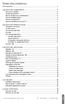 1 Table des matières Introduction Les services d assistance Service à la clientèle Soutien technique 611 Service de relais pour malentendants Service de téléphoniste 0 Services d urgence 911 Service d
1 Table des matières Introduction Les services d assistance Service à la clientèle Soutien technique 611 Service de relais pour malentendants Service de téléphoniste 0 Services d urgence 911 Service d
Téléphonie. résidentielle. derytele.com. Guide de l utilisateur - Téléphonie résidentielle
 Téléphonie résidentielle 1 derytele.com Table des matières Introduction... 3 Les services d assistance... Service à la clientèle... Soutien technique 611... Service de relais pour malentendants... Service
Téléphonie résidentielle 1 derytele.com Table des matières Introduction... 3 Les services d assistance... Service à la clientèle... Soutien technique 611... Service de relais pour malentendants... Service
Manuel Utilisateur Téléphone IP Thomson ST 2030
 Manuel Utilisateur Téléphone IP Thomson ST 2030 1 SOMMAIRE 1. LES PRINCIPALES CARACTERISTIQUES... 3 2. LA DESCRIPTION GENERALE... 4 3. LA CONNECTIQUE... 5 4. LA GESTION DES APPELS EN COURS... 6 5. LES
Manuel Utilisateur Téléphone IP Thomson ST 2030 1 SOMMAIRE 1. LES PRINCIPALES CARACTERISTIQUES... 3 2. LA DESCRIPTION GENERALE... 4 3. LA CONNECTIQUE... 5 4. LA GESTION DES APPELS EN COURS... 6 5. LES
Guide de l abonné KX-TVM50 KX-TVM200. Système de Messagerie vocale. Nº de modèle. Version du document 3.0 2010/07
 Guide de l abonné Système de Messagerie vocale Nº de modèle KX-TVM50 KX-TVM200 Merci d avoir acquis un Système de Messagerie vocale de Panasonic. Veuillez lire attentivement ce manuel avant d utiliser
Guide de l abonné Système de Messagerie vocale Nº de modèle KX-TVM50 KX-TVM200 Merci d avoir acquis un Système de Messagerie vocale de Panasonic. Veuillez lire attentivement ce manuel avant d utiliser
Guide d'utilisation du téléphone IP Thomson ST-2030 G
 Guide d'utilisation du téléphone IP Thomson ST-2030 G 1 4 2 5 6 3 7 8 9 12 10 13 11 14 (1) Le combiné (2) L écran : 128x64 pixels, 5 lignes. (3) Les boutons de sélection : pour sélectionner un onglet de
Guide d'utilisation du téléphone IP Thomson ST-2030 G 1 4 2 5 6 3 7 8 9 12 10 13 11 14 (1) Le combiné (2) L écran : 128x64 pixels, 5 lignes. (3) Les boutons de sélection : pour sélectionner un onglet de
Bienvenue au service de Téléphonie résidentielle Cogeco
 Bienvenue Bienvenue au service de Téléphonie résidentielle Cogeco Merci d avoir choisi la Téléphonie résidentielle Cogeco. Vous avez pris une excellente décision en vous abonnant à ce service car vous
Bienvenue Bienvenue au service de Téléphonie résidentielle Cogeco Merci d avoir choisi la Téléphonie résidentielle Cogeco. Vous avez pris une excellente décision en vous abonnant à ce service car vous
M55 HD. Manuel Utilisateur
 M55 HD Manuel Utilisateur sommaire à propos du téléphone présentation du téléphone 3 icônes et fonctions 4 mettre en marche ou éteindre le combiné 6 associer le téléphone (combiné) 7 association automatique
M55 HD Manuel Utilisateur sommaire à propos du téléphone présentation du téléphone 3 icônes et fonctions 4 mettre en marche ou éteindre le combiné 6 associer le téléphone (combiné) 7 association automatique
Système de messagerie vocale Cisco Unity Express 7.0 Guide de l utilisateur Fonctionnalités avancées
 Système de messagerie vocale Cisco Unity Express 7.0 Guide de l utilisateur Fonctionnalités avancées Révision : 20 january 2009, Première publication : 5 novembre 2007 Dernière mise à jour : 20 january
Système de messagerie vocale Cisco Unity Express 7.0 Guide de l utilisateur Fonctionnalités avancées Révision : 20 january 2009, Première publication : 5 novembre 2007 Dernière mise à jour : 20 january
Business Talk IP Centrex. guide. web utilisateur. pour. les services standards
 guide web utilisateur pour les services standards 1/22 version 03 décembre 2013 table des matières Accès au web utilisateur... 3 Onglet accueil... 5 Onglet services téléphoniques... 7 services standards...
guide web utilisateur pour les services standards 1/22 version 03 décembre 2013 table des matières Accès au web utilisateur... 3 Onglet accueil... 5 Onglet services téléphoniques... 7 services standards...
Motorola IT6. Downloaded from www.vandenborre.be. Téléphone numérique sans fil avec répondeur automatique. Pour les modèles IT6 et IT6-2
 Téléphone numérique sans fil avec répondeur automatique Motorola IT6 Pour les modèles IT6 et IT6-2 Remarque : veuillez charger le combiné pendant 24 heures avant de l utiliser pour la première fois. Bienvenue...
Téléphone numérique sans fil avec répondeur automatique Motorola IT6 Pour les modèles IT6 et IT6-2 Remarque : veuillez charger le combiné pendant 24 heures avant de l utiliser pour la première fois. Bienvenue...
Changement de votre mot de passe
 Guide d utilisation des services inclus dans votre abonnement Téléphonie L accès et le paramétrage de vos services (activation et désactivation) se font soit depuis votre téléphone soit depuis le portail
Guide d utilisation des services inclus dans votre abonnement Téléphonie L accès et le paramétrage de vos services (activation et désactivation) se font soit depuis votre téléphone soit depuis le portail
Guide rapide du téléphone de bureau Polycom VVX 300. Date du document : 27/01/14 Version du document : 1.0d
 Guide rapide du téléphone de bureau Polycom VVX 300 Date du document : 27/01/14 Version du document : 1.0d VVX300/310 Table des matières du guide rapide Schéma du VVX300/310... 3 Présentation des fonctionnalités
Guide rapide du téléphone de bureau Polycom VVX 300 Date du document : 27/01/14 Version du document : 1.0d VVX300/310 Table des matières du guide rapide Schéma du VVX300/310... 3 Présentation des fonctionnalités
GUIDE DE L UTILISATEUR
 Les services Étoiles auxquels vous êtes abonné sont:! Mise en attente! Afficheur du numéro! Afficheur du nom! Affichage de l appel en attente! TéléRéponse! TéléRéponse multiusagers Les services ÉTOILES
Les services Étoiles auxquels vous êtes abonné sont:! Mise en attente! Afficheur du numéro! Afficheur du nom! Affichage de l appel en attente! TéléRéponse! TéléRéponse multiusagers Les services ÉTOILES
MO-Call pour les Ordinateurs. Guide de l utilisateur
 MO-Call pour les Ordinateurs Guide de l utilisateur Sommaire MO-CALL POUR ORDINATEURS...1 GUIDE DE L UTILISATEUR...1 SOMMAIRE...2 BIENVENUE CHEZ MO-CALL...4 MISE EN ROUTE...5 CONNEXION...5 APPELS...7 COMPOSITION
MO-Call pour les Ordinateurs Guide de l utilisateur Sommaire MO-CALL POUR ORDINATEURS...1 GUIDE DE L UTILISATEUR...1 SOMMAIRE...2 BIENVENUE CHEZ MO-CALL...4 MISE EN ROUTE...5 CONNEXION...5 APPELS...7 COMPOSITION
Systèmes de communications Aastra 5000. Poste Aastra 6753. Guide de l utilisateur
 Systèmes de communications Aastra 5000 Poste Aastra 6753 Guide de l utilisateur Table des matières Description du poste................................. 5 Présentation..............................................5
Systèmes de communications Aastra 5000 Poste Aastra 6753 Guide de l utilisateur Table des matières Description du poste................................. 5 Présentation..............................................5
Découvrir la messagerie électronique et communiquer entre collègues. Entrer dans le programme Microsoft Outlook Web Access
 Intégration des technologies de l'information et de la communication dans les écoles neuchâteloises SUPPORT DE COURS MODULE T2 Découvrir la messagerie électronique et communiquer entre collègues SOMMAIRE
Intégration des technologies de l'information et de la communication dans les écoles neuchâteloises SUPPORT DE COURS MODULE T2 Découvrir la messagerie électronique et communiquer entre collègues SOMMAIRE
Systèmes de communications Aastra 5000. Poste Aastra 5360ip. Guide de l utilisateur
 Systèmes de communications Aastra 5000 Poste Aastra 5360ip Guide de l utilisateur Table des matières Description du poste................................ 5 Présentation.............................................5
Systèmes de communications Aastra 5000 Poste Aastra 5360ip Guide de l utilisateur Table des matières Description du poste................................ 5 Présentation.............................................5
MANUEL D'UTILISATION Téléphone Aastra 6753i, PoE
 MANUEL D'UTILISATION Téléphone Aastra 6753i, PoE 1. Combiné 9. Menu (accès aux paramètres) 2. Ecran 10. Mise en attente 3. Touches fonctionnelles 11. Clavier de saisie 4. Voyant lumineux 12. Casque (On
MANUEL D'UTILISATION Téléphone Aastra 6753i, PoE 1. Combiné 9. Menu (accès aux paramètres) 2. Ecran 10. Mise en attente 3. Touches fonctionnelles 11. Clavier de saisie 4. Voyant lumineux 12. Casque (On
Guide utilisateur de l application messagerie vocale visuelle pour smartphone
 Guide utilisateur de l application messagerie vocale visuelle pour smartphone Sommaire 1. Informations générales 2. Ecoute d un nouveau message 3. Sauvegarde d un message 4. Rappel d un contact 5. Informations
Guide utilisateur de l application messagerie vocale visuelle pour smartphone Sommaire 1. Informations générales 2. Ecoute d un nouveau message 3. Sauvegarde d un message 4. Rappel d un contact 5. Informations
Cisco 7940/7941 7960/7961. Fonctions téléphoniques
 FONCTIONS DE BASE ROMPRE LA COMMUNICATION Raccrocher ; Appuyer sur la touche Fin appel. FONCTION DISCRÉTION FAIRE UN APPEL Soulever le combiné; pour faire un appel Mains libres, laisser le combiné raccroché
FONCTIONS DE BASE ROMPRE LA COMMUNICATION Raccrocher ; Appuyer sur la touche Fin appel. FONCTION DISCRÉTION FAIRE UN APPEL Soulever le combiné; pour faire un appel Mains libres, laisser le combiné raccroché
Ouvrir le compte UQÀM
 Cliquez sur le titre pour visionner 1 Cliquez sur le titre pour visionner 2! Préliminaires! Ouvrir le compte UQÀM! Accéder au compte UQÀM! Paramètres de configuration! Les dossiers! Gérer les dossiers!
Cliquez sur le titre pour visionner 1 Cliquez sur le titre pour visionner 2! Préliminaires! Ouvrir le compte UQÀM! Accéder au compte UQÀM! Paramètres de configuration! Les dossiers! Gérer les dossiers!
FONCTIONS TÉLÉPHONIQUES
 FONCTIONS TÉLÉPHONIQUES 1. RÉPONDRE À UN APPEL Modèle 7324 1 appel : Décrochez le combiné pour avoir le prochain appel Plusieurs appels : Mise en file d attente ou fonction 801 Les appels extérieurs ont
FONCTIONS TÉLÉPHONIQUES 1. RÉPONDRE À UN APPEL Modèle 7324 1 appel : Décrochez le combiné pour avoir le prochain appel Plusieurs appels : Mise en file d attente ou fonction 801 Les appels extérieurs ont
Téléphone de conférence MAX IP GUIDE DE L UTILISATEUR
 Téléphone de conférence MAX IP GUIDE DE L UTILISATEUR SUPPORT TECHNIQUE TÉLÉPHONE +1.800.283.5936 +1.801.974.3760 FAX +1.801.977.0087 COURRIEL tech.support@clearone.com GUIDE DE L UTILISATEUR MAX IP PIÈCE
Téléphone de conférence MAX IP GUIDE DE L UTILISATEUR SUPPORT TECHNIQUE TÉLÉPHONE +1.800.283.5936 +1.801.974.3760 FAX +1.801.977.0087 COURRIEL tech.support@clearone.com GUIDE DE L UTILISATEUR MAX IP PIÈCE
Guide d utilisation des services My Office
 Guide d utilisation des services My Office Note importante : La version de ce guide d utilisation ne s applique qu à l interface RIA (Web 2.0) de My Office. Une section supplémentaire concernant l interface
Guide d utilisation des services My Office Note importante : La version de ce guide d utilisation ne s applique qu à l interface RIA (Web 2.0) de My Office. Une section supplémentaire concernant l interface
Manuel d utilisation du téléphone IP Cisco Small Business Pro SPA525G
 Manuel d utilisation du téléphone IP Cisco Small Business Pro SPA525G v4 - Octobre 2011 1 Table des matières 1. Présentation du téléphone... 3 1.1 Ecran LCD et fonctions logicielles... 3 1.2 Touches du
Manuel d utilisation du téléphone IP Cisco Small Business Pro SPA525G v4 - Octobre 2011 1 Table des matières 1. Présentation du téléphone... 3 1.1 Ecran LCD et fonctions logicielles... 3 1.2 Touches du
Guide de l utilisateur. Faites connaissance avec la nouvelle plateforme interactive de
 Guide de l utilisateur Faites connaissance avec la nouvelle plateforme interactive de Chenelière Éducation est fière de vous présenter sa nouvelle plateforme i+ Interactif. Conçue selon vos besoins, notre
Guide de l utilisateur Faites connaissance avec la nouvelle plateforme interactive de Chenelière Éducation est fière de vous présenter sa nouvelle plateforme i+ Interactif. Conçue selon vos besoins, notre
Manuel d utilisation du téléphone de conférence Polycom IP6000
 Manuel d utilisation du téléphone de conférence Polycom IP6000 v1 Avril 2011 1 Téléphone Polycom SoundStation IP 6000 Avril 2008 Guide d utilisation FONCTIONS DE BASE DU TÉLÉPHONE PERSONNALISATION DE VOTRE
Manuel d utilisation du téléphone de conférence Polycom IP6000 v1 Avril 2011 1 Téléphone Polycom SoundStation IP 6000 Avril 2008 Guide d utilisation FONCTIONS DE BASE DU TÉLÉPHONE PERSONNALISATION DE VOTRE
Manuel de l utilisateur. Soft-phone - Client VoIP 3CX Version 6.0
 Manuel de l utilisateur Soft-phone - Client VoIP 3CX Version 6.0 Copyright 2006-2008, 3CX Ltd. http:// E-mail: info@3cx.com Les informations contenues dans ce document sont sujettes à modifications sans
Manuel de l utilisateur Soft-phone - Client VoIP 3CX Version 6.0 Copyright 2006-2008, 3CX Ltd. http:// E-mail: info@3cx.com Les informations contenues dans ce document sont sujettes à modifications sans
Traitement des appels Accès au pages Web Options utilisateurs
 Sommaire Démarrage Présentation des téléphones IP Cisco Systems Raccordement du téléphone Nettoyer l écran du téléphone Traitement des appels Accès au pages Web Options utilisateurs Présentation des postes
Sommaire Démarrage Présentation des téléphones IP Cisco Systems Raccordement du téléphone Nettoyer l écran du téléphone Traitement des appels Accès au pages Web Options utilisateurs Présentation des postes
Virtual PBX Quick User Guide
 Virtual PBX Quick User Guide 1 QUG-Kiosk-vPBX-FR-05/2015 Sommaire 1 INTRODUCTION... 3 2 GERER VOTRE VIRTUAL PBX... 3 3 LES NUMEROS GLOBAUX... 5 3.1 AJOUTER/CONFIGURER UN NUMERO D APPEL... 5 4 LES GROUPES...
Virtual PBX Quick User Guide 1 QUG-Kiosk-vPBX-FR-05/2015 Sommaire 1 INTRODUCTION... 3 2 GERER VOTRE VIRTUAL PBX... 3 3 LES NUMEROS GLOBAUX... 5 3.1 AJOUTER/CONFIGURER UN NUMERO D APPEL... 5 4 LES GROUPES...
Guide d installation ATTENTION : A la découverte de votre téléphone
 Guide d installation A la découverte de votre téléphone ATTENTION : Vous n avez pas à modifier les paramètres de votre téléphone. Branchez-le directement à votre BOX ADSL ou à votre routeur et il se configurera
Guide d installation A la découverte de votre téléphone ATTENTION : Vous n avez pas à modifier les paramètres de votre téléphone. Branchez-le directement à votre BOX ADSL ou à votre routeur et il se configurera
Services bancaires par Internet aux entreprises. Guide pratique pour : Rapports de solde Version 8.05.22
 Services bancaires par Internet aux entreprises Guide pratique pour : Rapports de solde Version 8.05.22 Table des matières Avez-vous besoin d aide?... 3 Exigences informatiques... 4 Navigateurs acceptés...
Services bancaires par Internet aux entreprises Guide pratique pour : Rapports de solde Version 8.05.22 Table des matières Avez-vous besoin d aide?... 3 Exigences informatiques... 4 Navigateurs acceptés...
MANUEL D'UTILISATION Téléphone Aastra 57i, PoE
 MANUEL D'UTILISATION Téléphone Aastra 57i, PoE 1. Combiné 9. Menu (accès aux paramètres) 2. Ecran 10. Mise en attente 3. Touches fonctionnelles/supervision 11. Clavier de saisie 4. Voyant lumineux 12.
MANUEL D'UTILISATION Téléphone Aastra 57i, PoE 1. Combiné 9. Menu (accès aux paramètres) 2. Ecran 10. Mise en attente 3. Touches fonctionnelles/supervision 11. Clavier de saisie 4. Voyant lumineux 12.
Pour de plus amples renseignements sur l un ou l autre des services mentionnés, consultez notre site Web (bell.ca/prepayesansfil).
 Bienvenue au service prépayé de Bell Mobilité Le service prépayé de Bell Mobilité vous permet de parler autant que vous le voulez tout en ayant à l oeil vos frais de téléphonie cellulaire. Le présent guide
Bienvenue au service prépayé de Bell Mobilité Le service prépayé de Bell Mobilité vous permet de parler autant que vous le voulez tout en ayant à l oeil vos frais de téléphonie cellulaire. Le présent guide
GUIDE DE RÉFÉRENCE RAPIDE
 GUIDE DE RÉFÉRENCE RAPIDE TÉLÉPHONE IP CISCO 7910 Service des technologies de l information et de l enseignement 1. Ligne 2. Garde 3. Transfert 4. Prog. 5. Msgs 6. Conf 7. Renvoi 8. Recomposition 9. Haut-parleur
GUIDE DE RÉFÉRENCE RAPIDE TÉLÉPHONE IP CISCO 7910 Service des technologies de l information et de l enseignement 1. Ligne 2. Garde 3. Transfert 4. Prog. 5. Msgs 6. Conf 7. Renvoi 8. Recomposition 9. Haut-parleur
Mode d emploi Téléphonie Business
 Mode d emploi Téléphonie Business 1 Table des matières 1. Introduction 4 2. COMBOX 4 2.1 Description 4 2.2 Mode d emploi 4 2.2.1 Espace clients 4 3. Affichage du numéro d appel sortant 6 3.1 Description
Mode d emploi Téléphonie Business 1 Table des matières 1. Introduction 4 2. COMBOX 4 2.1 Description 4 2.2 Mode d emploi 4 2.2.1 Espace clients 4 3. Affichage du numéro d appel sortant 6 3.1 Description
Guide de l utilisateur Mikogo Version Windows
 Guide de l utilisateur Mikogo Version Windows Table des matières Création d un compte utilisateur 3 Téléchargement et installation 4 Démarrer une session 4 Joindre une session 5 Fonctionnalités 6 Liste
Guide de l utilisateur Mikogo Version Windows Table des matières Création d un compte utilisateur 3 Téléchargement et installation 4 Démarrer une session 4 Joindre une session 5 Fonctionnalités 6 Liste
Aide Webmail. L environnement de RoundCube est très intuitif et fonctionne comme la plupart des logiciels de messagerie traditionnels.
 Aide Webmail 1. Découverte de l environnement : L environnement de RoundCube est très intuitif et fonctionne comme la plupart des logiciels de messagerie traditionnels. 1. La barre d application (1) Les
Aide Webmail 1. Découverte de l environnement : L environnement de RoundCube est très intuitif et fonctionne comme la plupart des logiciels de messagerie traditionnels. 1. La barre d application (1) Les
Aastra 5380. Systèmes de communications Aastra 5000. Aastra 5380ip. Guide de l utilisateur
 Systèmes de communications Aastra 5000 Aastra 5380 Aastra 5380ip Guide de l utilisateur Table des matières Description du poste................................ 7 Présentation.............................................7
Systèmes de communications Aastra 5000 Aastra 5380 Aastra 5380ip Guide de l utilisateur Table des matières Description du poste................................ 7 Présentation.............................................7
NOTICE D UTILISATION
 NOTICE D UTILISATION 1 TABLE DES MATIERES Installation de Studio Express Desktop... 3 Installation sur Windows... 3 Installation sur Mac... 3 Connexion à Studio Express Desktop... 3 Appel... 4 Emettre
NOTICE D UTILISATION 1 TABLE DES MATIERES Installation de Studio Express Desktop... 3 Installation sur Windows... 3 Installation sur Mac... 3 Connexion à Studio Express Desktop... 3 Appel... 4 Emettre
Prestation électronique de service pour la transmission d un bilan de phosphore
 Avis au lecteur sur l accessibilité : Ce document est conforme au standard du gouvernement du Québec SGQRI 008-02 afin d être accessible à toute personne handicapée ou non. Toutes les notices entre accolades
Avis au lecteur sur l accessibilité : Ce document est conforme au standard du gouvernement du Québec SGQRI 008-02 afin d être accessible à toute personne handicapée ou non. Toutes les notices entre accolades
Guide de référence Konftel 300W
 Conference phones for every situation Guide de référence Konftel 300W FRANÇAIS description Le Konftel 300W est un téléphone de conférence sur batterie conçu pour les systèmes DECT, téléphone mobile et
Conference phones for every situation Guide de référence Konftel 300W FRANÇAIS description Le Konftel 300W est un téléphone de conférence sur batterie conçu pour les systèmes DECT, téléphone mobile et
GUIDE DE L USAGER DE LA MESSAGERIE VOCALE
 GUIDE DE L USAGER DE LA MESSAGERIE VOCALE AVIS Les renseignements contenus dans le présent document sont fournis par Mitel Networks Corporation (MITEL ) uniquement à titre d information, sans aucune garantie
GUIDE DE L USAGER DE LA MESSAGERIE VOCALE AVIS Les renseignements contenus dans le présent document sont fournis par Mitel Networks Corporation (MITEL ) uniquement à titre d information, sans aucune garantie
Guide LG88XX. d installation. À la découverte de votre téléphone
 Guide d installation À la découverte de votre téléphone LG88XX Vous n avez pas à modifier les paramètres de votre téléphone. Branchez-le directement à votre box ADSL ou à votre routeur et il se configurera
Guide d installation À la découverte de votre téléphone LG88XX Vous n avez pas à modifier les paramètres de votre téléphone. Branchez-le directement à votre box ADSL ou à votre routeur et il se configurera
constitue le point d'entrée pour accéder au paramétrage de votre poste.
 Alcatel Advanced Réflexes (4035) Poste spécifique à notre installation (PABX Alcatel 4400) Conçu pour un travail d'équipe intense (multi-lignes) Besoins téléphoniques évolués : accès à la gamme complète
Alcatel Advanced Réflexes (4035) Poste spécifique à notre installation (PABX Alcatel 4400) Conçu pour un travail d'équipe intense (multi-lignes) Besoins téléphoniques évolués : accès à la gamme complète
MESSAGERIE VOCALE VTX GUIDE D UTILISATION
 1 0800 200 211 PLUS D INFORMATIONS (APPEL GRATUIT) MESSAGERIE VOCALE VTX GUIDE D UTILISATION DESCRIPTIF DE LA MESSAGERIE VOCALE VTX La messagerie vocale remplace le répondeur téléphonique conventionnel.
1 0800 200 211 PLUS D INFORMATIONS (APPEL GRATUIT) MESSAGERIE VOCALE VTX GUIDE D UTILISATION DESCRIPTIF DE LA MESSAGERIE VOCALE VTX La messagerie vocale remplace le répondeur téléphonique conventionnel.
Guides des fonctions standard. Voix IP Affaires de TELUS
 Guides des fonctions standard Voix IP Affaires de TELUS Table des matières Bienvenue à Voix IP Affaires de TELUS 1 s non s, touches s et codes d accès aux fonctions 2 Fonctions standard 3 Composition abrégée
Guides des fonctions standard Voix IP Affaires de TELUS Table des matières Bienvenue à Voix IP Affaires de TELUS 1 s non s, touches s et codes d accès aux fonctions 2 Fonctions standard 3 Composition abrégée
Systèmes de communications Aastra 5000. Poste Aastra 6757. Guide de l utilisateur
 Systèmes de communications Aastra 5000 Poste Aastra 6757 Guide de l utilisateur Table des matières Description du poste................................. 7 Présentation..............................................7
Systèmes de communications Aastra 5000 Poste Aastra 6757 Guide de l utilisateur Table des matières Description du poste................................. 7 Présentation..............................................7
La téléphonie via Internet..(VoIP) Une solution économique et versatile
 Skype-1, Atelier 116 Pour débutant La téléphonie via Internet..(VoIP) Une solution économique et versatile Par Robert Landry, révisé par Michel Bédard (revd-mai-2012) Plan du cours Skype-1 Possibilitées
Skype-1, Atelier 116 Pour débutant La téléphonie via Internet..(VoIP) Une solution économique et versatile Par Robert Landry, révisé par Michel Bédard (revd-mai-2012) Plan du cours Skype-1 Possibilitées
GUIDE D INSTALLATION INTERNET haute vitesse
 GUIDE D INSTALLATION INTERNET haute vitesse Version 2012-10 1 800 567-6353 1 Table des matières 5....3 5.1 Configuration de Outlook Express...3 5.2 Configuration de Outlook 2000/XP...7 5.3 Configuration
GUIDE D INSTALLATION INTERNET haute vitesse Version 2012-10 1 800 567-6353 1 Table des matières 5....3 5.1 Configuration de Outlook Express...3 5.2 Configuration de Outlook 2000/XP...7 5.3 Configuration
mode d emploi des services de votre ligne fixe
 mode d emploi des services de votre ligne fixe mode d emploi des services I 1 sommaire gérer ses appels stop secret présentation du nom présentation du numéro transfert d appel signal d appel service 3131
mode d emploi des services de votre ligne fixe mode d emploi des services I 1 sommaire gérer ses appels stop secret présentation du nom présentation du numéro transfert d appel signal d appel service 3131
Comment utiliser RoundCube?
 Comment utiliser RoundCube? La messagerie RoundCube est très intuitive et fonctionne comme la plupart des logiciels de messagerie traditionnels. A. Découverte de l'environnement 1/ La barre d application
Comment utiliser RoundCube? La messagerie RoundCube est très intuitive et fonctionne comme la plupart des logiciels de messagerie traditionnels. A. Découverte de l'environnement 1/ La barre d application
Avaya one-x Deskphone Value Edition Téléphone 1608 IP Guide de l'utilisateur
 Avaya one-x Deskphone Value Edition Téléphone 1608 IP Guide de l'utilisateur 16-601446FRCA Numéro 1 Juillet 2007 Table des matières Table des matières Avis... 5 Présentation du téléphone 1608 IP... 7 Vue
Avaya one-x Deskphone Value Edition Téléphone 1608 IP Guide de l'utilisateur 16-601446FRCA Numéro 1 Juillet 2007 Table des matières Table des matières Avis... 5 Présentation du téléphone 1608 IP... 7 Vue
Trucs et Astuces Outlook 2010 SIFA Faculté d Administration
 Trucs et Astuces Outlook 2010 SIFA Faculté d Administration Historique des révisions Date Version Description Auteur 2012-08-10 1.0 Version préliminaire 2012-11-09 1.2 Ajout d information Références :
Trucs et Astuces Outlook 2010 SIFA Faculté d Administration Historique des révisions Date Version Description Auteur 2012-08-10 1.0 Version préliminaire 2012-11-09 1.2 Ajout d information Références :
Retour table des matières
 TABLE DES MATIÈRES Ouvrir un compte 1 Créer votre nom utilisateur et votre mot de passe 1 Ouvrir une session 3 Faire une commande / Légende de prix 3 1. Avec l option «Mes favoris» 4 2. Avec l option «Items
TABLE DES MATIÈRES Ouvrir un compte 1 Créer votre nom utilisateur et votre mot de passe 1 Ouvrir une session 3 Faire une commande / Légende de prix 3 1. Avec l option «Mes favoris» 4 2. Avec l option «Items
Guide d utilisation pour W.access - Client
 1. Inscription en ligne : Guide d utilisation pour W.access - Client Aller à l adresse suivante : http://www.micasf.com; Cliquer sur «Zone Clients» en haut à droite de la page, ensuite sur «OUVREZ VOTRE
1. Inscription en ligne : Guide d utilisation pour W.access - Client Aller à l adresse suivante : http://www.micasf.com; Cliquer sur «Zone Clients» en haut à droite de la page, ensuite sur «OUVREZ VOTRE
Téléphones IP 712 et IP 706 ADTRAN Téléphones IP 650, IP 601, IP 501 et IP 430 ADTRAN Polycom
 Téléphones IP 712 et IP 706 ADTRAN Téléphones IP 650, IP 601, IP 501 et IP 430 ADTRAN Polycom Guide de référence sur la messagerie vocale Guide de référence sur le traitement de la messagerie vocale Guide
Téléphones IP 712 et IP 706 ADTRAN Téléphones IP 650, IP 601, IP 501 et IP 430 ADTRAN Polycom Guide de référence sur la messagerie vocale Guide de référence sur le traitement de la messagerie vocale Guide
Afin d accéder à votre messagerie personnelle, vous devez vous identifier par votre adresse mail et votre mot de passe :
 1 CONNEXION A LA MESSAGERIE ZIMBRA PAR LE WEBMAIL Ecran de connexion à la messagerie Rendez vous dans un premier temps sur la page correspondant à votre espace webmail : http://webmailn.%votrenomdedomaine%
1 CONNEXION A LA MESSAGERIE ZIMBRA PAR LE WEBMAIL Ecran de connexion à la messagerie Rendez vous dans un premier temps sur la page correspondant à votre espace webmail : http://webmailn.%votrenomdedomaine%
GUIDE DE L UTILISATEUR DE CONNEXION HOOPP
 GUIDE DE L UTILISATEUR DE CONNEXION HOOPP MAI 2013 Introduction... 3 À propos de Connexion HOOPP... 3 Navigateurs pris en charge... 3 Onglets Connexion HOOPP -- Aperçu... 3 Accueil... 4 Retraite... 4 Rente...
GUIDE DE L UTILISATEUR DE CONNEXION HOOPP MAI 2013 Introduction... 3 À propos de Connexion HOOPP... 3 Navigateurs pris en charge... 3 Onglets Connexion HOOPP -- Aperçu... 3 Accueil... 4 Retraite... 4 Rente...
Découvrez Windows NetMeeting
 Découvrez Windows NetMeeting Conférence Internet 2001 Université de Moncton. Tous droits réservés. Table des matières 1. Comment puis-je télécharger, installer et démarrer NetMeeting?... 3 2. Quelles sont
Découvrez Windows NetMeeting Conférence Internet 2001 Université de Moncton. Tous droits réservés. Table des matières 1. Comment puis-je télécharger, installer et démarrer NetMeeting?... 3 2. Quelles sont
Guide de l usager des téléphones 5330 IP et 5340 IP
 Guide de l usager des téléphones 5330 IP et 5340 IP AVIS Bien que les renseignements contenus dans ce document soient supposés exacts à tous égards, Mitel Networks MC Corporation (MITEL ) ne peut en garantir
Guide de l usager des téléphones 5330 IP et 5340 IP AVIS Bien que les renseignements contenus dans ce document soient supposés exacts à tous égards, Mitel Networks MC Corporation (MITEL ) ne peut en garantir
Installation et utilisation du client FirstClass 11
 Installation et utilisation du client FirstClass 11 Support par téléphone au 03-80-77-26-46 ou par messagerie sur la conférence «Support Melagri» Sommaire Page I) Installation du client FirstClass 2 II)
Installation et utilisation du client FirstClass 11 Support par téléphone au 03-80-77-26-46 ou par messagerie sur la conférence «Support Melagri» Sommaire Page I) Installation du client FirstClass 2 II)
SOMMAIRE. 1. Connexion à la messagerie Zimbra 4 1.1.Pré-requis 4 1.2.Ecran de connexion à la messagerie 4
 Messagerie Zimbra version 7 Prise en main Nadège HARDY-VIDAL 2 septembre 20 SOMMAIRE. Connexion à la messagerie Zimbra 4..Pré-requis 4.2.Ecran de connexion à la messagerie 4 2. Présentation générale de
Messagerie Zimbra version 7 Prise en main Nadège HARDY-VIDAL 2 septembre 20 SOMMAIRE. Connexion à la messagerie Zimbra 4..Pré-requis 4.2.Ecran de connexion à la messagerie 4 2. Présentation générale de
Guide de référence du Flash
 Guide de référence du Flash Norstar et Flash sont des marques de commerce de Northern Telecom. Northern Telecom 1999 Imprimé au Canada Table des matières Renseignements généraux 1-1 Introduction 1-1 Structure
Guide de référence du Flash Norstar et Flash sont des marques de commerce de Northern Telecom. Northern Telecom 1999 Imprimé au Canada Table des matières Renseignements généraux 1-1 Introduction 1-1 Structure
Voix IP Affaires. Guide de l utilisateur Communicateur personnel
 Voix IP Affaires Guide de l utilisateur Communicateur personnel Table des matières Table des matières... 0 Bienvenue à Voix IP Affaires de TELUS... 2 Communicateur personnel... 2 Services et fonctions
Voix IP Affaires Guide de l utilisateur Communicateur personnel Table des matières Table des matières... 0 Bienvenue à Voix IP Affaires de TELUS... 2 Communicateur personnel... 2 Services et fonctions
Service des ressources informatiques - Conseil Scolaire de District Catholique Centre-Sud Page 1
 Service des ressources informatiques - Conseil Scolaire de District Catholique Centre-Sud Page 1 Table des matières 1. Accéder au gestionnaire de notes... 3 2. Sélectionner une classe... 4 3. Première
Service des ressources informatiques - Conseil Scolaire de District Catholique Centre-Sud Page 1 Table des matières 1. Accéder au gestionnaire de notes... 3 2. Sélectionner une classe... 4 3. Première
ACCÈS AUX COMPTES EN LIGNE : VOTRE GUIDE D UTILISATION. pour un accès à votre portefeuille partout et en tout temps
 ACCÈS AUX COMPTES EN LIGNE : VOTRE GUIDE D UTILISATION pour un accès à votre portefeuille partout et en tout temps ACCÈS AUX COMPTES EN LIGNE : INTRODUCTION Richardson GMP Limitée est consciente de l importance
ACCÈS AUX COMPTES EN LIGNE : VOTRE GUIDE D UTILISATION pour un accès à votre portefeuille partout et en tout temps ACCÈS AUX COMPTES EN LIGNE : INTRODUCTION Richardson GMP Limitée est consciente de l importance
OBLIGATIONS D ÉPARGNE DU CANADA GUIDE DE TRANSMISSION WEB 2014. oec.gc.ca PROGRAMME D ÉPARGNE-SALAIRE 20$ 40$ 80$ 50 $ 30$ WEBGUIDE-14
 7 GUIDE DE TRANSMISSION WEB 204 OBLIGATIONS D ÉPARGNE DU CANADA oec.gc.ca PROGRAMME D ÉPARGNE-SALAIRE 40$ 5$ 30$ 0$ 20$ 80$ 70$ 0$ Pourquoi épargnez-vous? 50 $ 40$ 20 0$ 80$ 4 20$ 7 7 $ $ $ $ $ $ $ $ $
7 GUIDE DE TRANSMISSION WEB 204 OBLIGATIONS D ÉPARGNE DU CANADA oec.gc.ca PROGRAMME D ÉPARGNE-SALAIRE 40$ 5$ 30$ 0$ 20$ 80$ 70$ 0$ Pourquoi épargnez-vous? 50 $ 40$ 20 0$ 80$ 4 20$ 7 7 $ $ $ $ $ $ $ $ $
SOMMAIRE GUIDE D UTILISATION DU WEBMAIL. vous guide
 vous guide GUIDE D UTILISATION DU WEBMAIL SOMMAIRE A. Connection Webmail B. Les fonctions de base C. Composer un message D. Les fonctions supplémentaires 1. Le carnet d adresse a. Pour créer un nouveau
vous guide GUIDE D UTILISATION DU WEBMAIL SOMMAIRE A. Connection Webmail B. Les fonctions de base C. Composer un message D. Les fonctions supplémentaires 1. Le carnet d adresse a. Pour créer un nouveau
Relais IP de Shaw - Foire aux questions
 Relais IP de Shaw - Foire aux questions Qu est-ce que le relais IP de Shaw? Le service de relais IP de Shaw permet aux personnes sourdes ou malentendantes d effectuer ou de recevoir des appels relais sous
Relais IP de Shaw - Foire aux questions Qu est-ce que le relais IP de Shaw? Le service de relais IP de Shaw permet aux personnes sourdes ou malentendantes d effectuer ou de recevoir des appels relais sous
Mode d emploi abrégé COMBOX basic et pro pour réseau f ixe et mobile.
 Mode d emploi abrégé COMBOX basic et pro pour réseau f ixe et mobile. Table des matières COMBOX votre répondeur Enregistrer COMBOX Activer et désactiver COMBOX Enregistrer les textes d accueil et d absence
Mode d emploi abrégé COMBOX basic et pro pour réseau f ixe et mobile. Table des matières COMBOX votre répondeur Enregistrer COMBOX Activer et désactiver COMBOX Enregistrer les textes d accueil et d absence
Table des matières. BIENVENUE À UNIVERIS INVESTOR WEB...3 https://acadie.credential.com/uiw... 3
 Table des matières BIENVENUE À UNIVERIS INVESTOR WEB...3 https://acadie.credential.com/uiw... 3 EXIGENCES MINIMALES POUR UTILISER UNIVERIS INVESTOR WEB...4 Connexion Internet... 4 Exigences par rapport
Table des matières BIENVENUE À UNIVERIS INVESTOR WEB...3 https://acadie.credential.com/uiw... 3 EXIGENCES MINIMALES POUR UTILISER UNIVERIS INVESTOR WEB...4 Connexion Internet... 4 Exigences par rapport
GUIDE D UTILISATION DU BROWSER DE BEYOND 20/20
 GUIDE D UTILISATION DU BROWSER DE BEYOND 20/20 Le browser Beyond 20/20 permet de visualiser, manipuler, présenter sous forme graphique, imprimer et sauvegarder des tableaux de données. Il s agit d un logiciel
GUIDE D UTILISATION DU BROWSER DE BEYOND 20/20 Le browser Beyond 20/20 permet de visualiser, manipuler, présenter sous forme graphique, imprimer et sauvegarder des tableaux de données. Il s agit d un logiciel
Utilisation de la Plateforme Office365 et d Oultlook Web App
 Utilisation de la Plateforme Office365 et d Oultlook Web App 1. Sommaire 1. Sommaire... 1 2. Accéder à la messagerie Office 365 en passant par Internet... 2 3. La boîte de réception... 4 3.1. Présentation
Utilisation de la Plateforme Office365 et d Oultlook Web App 1. Sommaire 1. Sommaire... 1 2. Accéder à la messagerie Office 365 en passant par Internet... 2 3. La boîte de réception... 4 3.1. Présentation
Securexam Consignes pour l EFU Les 2, 3 et 4 juin 2015
 Securexam Consignes pour l EFU Les 2, 3 et 4 juin 2015 ATTENTION : Consignes aux candidats qui doivent encrypter leur clé USB : Une fois votre ordinateur démarré, avant de lancer Securexam (CA), procédez
Securexam Consignes pour l EFU Les 2, 3 et 4 juin 2015 ATTENTION : Consignes aux candidats qui doivent encrypter leur clé USB : Une fois votre ordinateur démarré, avant de lancer Securexam (CA), procédez
GUIDE DE L UTILISATEUR. Cisco Small Business. Cisco Unified Communications Manager Express for IP Phone Models 30X
 GUIDE DE L UTILISATEUR Cisco Small Business Cisco Unified Communications Manager Express for IP Phone Models 30X Juin 2010 Cisco et le logo Cisco sont des marques de Cisco Systems, Inc. et/ou de ses sociétés
GUIDE DE L UTILISATEUR Cisco Small Business Cisco Unified Communications Manager Express for IP Phone Models 30X Juin 2010 Cisco et le logo Cisco sont des marques de Cisco Systems, Inc. et/ou de ses sociétés
Atelier Introduction au courriel Utiliser Yahoo.ca Guide de l apprenant
 Guide de l apprenant AVANT DE COMMENCER... 1 PRÉALABLES... 1 CE QUE VOUS ALLEZ APPRENDRE... 1 COMPTE COURRIEL EN-LIGNE... 1 CRÉER ET UTILISER UN COMPTE COURRIEL YAHOO.CA... 2 CRÉER UN COMPTE COURRIEL AVEC
Guide de l apprenant AVANT DE COMMENCER... 1 PRÉALABLES... 1 CE QUE VOUS ALLEZ APPRENDRE... 1 COMPTE COURRIEL EN-LIGNE... 1 CRÉER ET UTILISER UN COMPTE COURRIEL YAHOO.CA... 2 CRÉER UN COMPTE COURRIEL AVEC
PRÉSENTÉ PAR : NOVEMBRE 2007
 MANUEL D UTILISATION DU FICHIER EXCEL DE GESTION DES OPÉRATIONS DANS LE CADRE DU PROGRAMME FOR@C D AIDE AUX PME DE L INDUSTRIE DES PRODUITS FORESTIERS PRÉSENTÉ PAR : NOVEMBRE 2007 Table des matières Manuel
MANUEL D UTILISATION DU FICHIER EXCEL DE GESTION DES OPÉRATIONS DANS LE CADRE DU PROGRAMME FOR@C D AIDE AUX PME DE L INDUSTRIE DES PRODUITS FORESTIERS PRÉSENTÉ PAR : NOVEMBRE 2007 Table des matières Manuel
KX-DT321 Guide d utilisation rapide
 1 Réglage du contraste Appuyez sur la touche PROGRAM puis appuyez 2x sur la flèche en bas, le menu [Contraste LCD] apparaît puis appuyez sur la touche puis augmenter ou diminuer le [Choix du contraste]
1 Réglage du contraste Appuyez sur la touche PROGRAM puis appuyez 2x sur la flèche en bas, le menu [Contraste LCD] apparaît puis appuyez sur la touche puis augmenter ou diminuer le [Choix du contraste]
Manuel d utilisation du web mail Zimbra 7.1
 Manuel d utilisation du web mail Zimbra 7.1 ma solution de communication intelligente Sommaire 1 Connexion à la messagerie Zimbra p.4 1.1 Prérequis p.4 1.1.1 Ecran de connexion à la messagerie p.4 2 Presentation
Manuel d utilisation du web mail Zimbra 7.1 ma solution de communication intelligente Sommaire 1 Connexion à la messagerie Zimbra p.4 1.1 Prérequis p.4 1.1.1 Ecran de connexion à la messagerie p.4 2 Presentation
INQ Cloud Touch. guide d utilisation
 INQ Cloud Touch guide d utilisation vue d ensemble QUELQUES ASPECTS ESSENTIELS Vue d ensemble Votre téléphone Enlever le couvercle arrière Insérer la carte SIM, la carte MicroSD et la batterie Charger
INQ Cloud Touch guide d utilisation vue d ensemble QUELQUES ASPECTS ESSENTIELS Vue d ensemble Votre téléphone Enlever le couvercle arrière Insérer la carte SIM, la carte MicroSD et la batterie Charger
Solutions en ligne Guide de l utilisateur
 Solutions en ligne Guide de l utilisateur Décembre 2009 Informations générales... 1 Configuration minimale requise... 1 Connexion... 1 Page d accueil des Solutions en ligne... 2 Utilisation de la table
Solutions en ligne Guide de l utilisateur Décembre 2009 Informations générales... 1 Configuration minimale requise... 1 Connexion... 1 Page d accueil des Solutions en ligne... 2 Utilisation de la table
Envoyez des minutes en ligne et restez connectés
 Envoyez des minutes en ligne et restez connectés 1 Comment ça marche? Merci d'avoir choisi la recharge en ligne de Digicel, le moyen le plus rapide et le plus pratique de recharger un mobile Digicel peu
Envoyez des minutes en ligne et restez connectés 1 Comment ça marche? Merci d'avoir choisi la recharge en ligne de Digicel, le moyen le plus rapide et le plus pratique de recharger un mobile Digicel peu
Guide d utilisation du service Virtual Assistant de Tango
 Guide d utilisation du service Virtual Assistant de Tango Page 1 1. Définition et avantages du service Virtual Assistant :... 4 2. Accès via interface Téléphonique... 5 2.1. Création de votre service d
Guide d utilisation du service Virtual Assistant de Tango Page 1 1. Définition et avantages du service Virtual Assistant :... 4 2. Accès via interface Téléphonique... 5 2.1. Création de votre service d
COTISANT AU RÉGIME GUIDE D ACCÈS AU COMPTE
 COTISANT AU RÉGIME GUIDE D ACCÈS AU COMPTE EN LIGNE RÉGIMES DE RETRAITE COLLECTIFS OFFERTS PAR CO-OPERATORS Notre service à la clientèle est à votre entière disposition pour répondre à vos questions sur
COTISANT AU RÉGIME GUIDE D ACCÈS AU COMPTE EN LIGNE RÉGIMES DE RETRAITE COLLECTIFS OFFERTS PAR CO-OPERATORS Notre service à la clientèle est à votre entière disposition pour répondre à vos questions sur
:...2 I.6. :... 2 I.7. :... 2 I.8. :...3 I.9. :... 3 I.10. :... 3 II. 4 II.1.
 REPUBLIQUE ALGERIENNE DEMOCRATIQUE ET POPULAIRE MINISTERE DE LA FORMATION PROFESSIONNELLE INSTITUT DE LA FORMATION PROFESSIONNELLE DE BIRKHADEM Microsoft Outlook Mai 2004 IFP BIRKHADEM, Rue des trois frères
REPUBLIQUE ALGERIENNE DEMOCRATIQUE ET POPULAIRE MINISTERE DE LA FORMATION PROFESSIONNELLE INSTITUT DE LA FORMATION PROFESSIONNELLE DE BIRKHADEM Microsoft Outlook Mai 2004 IFP BIRKHADEM, Rue des trois frères
1. CRÉER UNE LISTE DE CONTACTS
 Page 2 1. CRÉER UNE LISTE DE CONTACTS Pour les besoins de votre première campagne, nous allons créer une liste de contacts qui contiendra deux noms, le vôtre (pour effectuer vos tests et visualiser votre
Page 2 1. CRÉER UNE LISTE DE CONTACTS Pour les besoins de votre première campagne, nous allons créer une liste de contacts qui contiendra deux noms, le vôtre (pour effectuer vos tests et visualiser votre
mytnt national mode d'emploi mise à jour : septembre 2014 Votre Service Clients en ligne MA-MK-008-13 * Des hommes, un réseau.
 mytnt national Votre Service Clients en ligne mode d'emploi mise à jour : septembre 2014 MA-MK-008-13 * * Des hommes, un réseau. introduction mytnt national est un espace dédié et sécurisé, qui vous permet
mytnt national Votre Service Clients en ligne mode d'emploi mise à jour : septembre 2014 MA-MK-008-13 * * Des hommes, un réseau. introduction mytnt national est un espace dédié et sécurisé, qui vous permet
Ouvrez un compte Hotmail pour communiquer
 Chapitre 5 COMMUNIQUER EN DIRECT AVEC WINDOWS OU INSTANT MESSENGER Internet Explorer met à votre disposition plusieurs modes de communication en direct, certains alliant l audio et la vidéo : MSN Messenger
Chapitre 5 COMMUNIQUER EN DIRECT AVEC WINDOWS OU INSTANT MESSENGER Internet Explorer met à votre disposition plusieurs modes de communication en direct, certains alliant l audio et la vidéo : MSN Messenger
MIGRATION DE THUNDERBIRD VERS OUTLOOK 2010. mardi 16 octobre 2012
 MIGRATION DE THUNDERBIRD VERS OUTLOOK 2010 mardi 16 octobre 2012 MA PRÉSENTATION MARIE-DOMINIQUE MUTEL 14 ans d expérience dans le domaine de l enseignement des outils bureautiques Assure la formation
MIGRATION DE THUNDERBIRD VERS OUTLOOK 2010 mardi 16 octobre 2012 MA PRÉSENTATION MARIE-DOMINIQUE MUTEL 14 ans d expérience dans le domaine de l enseignement des outils bureautiques Assure la formation
